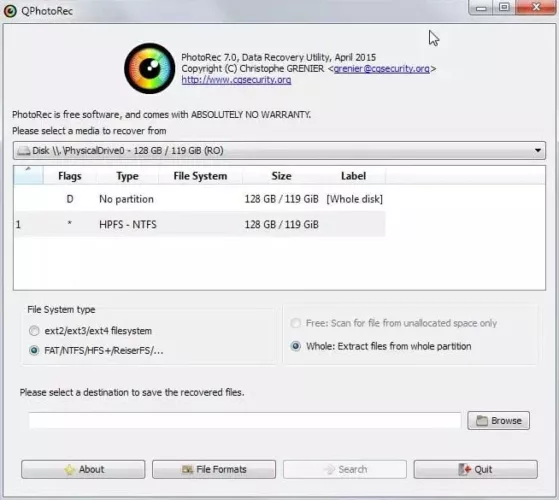PhotoRecを あります データ回復ソフトウェア PC用ファイル Windows ビデオ、ドキュメント、アーカイブなどの失われたファイルをハードドライブ、CD-ROM、デジタルカメラのメモリから回復できます (そのため、Photo Recovery という名前が付けられています)。 メディアのファイル システムが大幅に破損したり再フォーマットされたりした場合でも、ソフトウェアはファイル システムを無視して基になるデータを検索するため、引き続き動作します。
PhotoRecを TestDisk のコンパニオン プログラムです。 失われたパーティションを回復する 多くのファイル システム上で実行され、起動できないドライブが再起動されます。
PhotoRec 写真回復アプリケーションは、失われたデータを回復しようとしているドライブまたはメモリ カードを読み取り専用アクセスで管理し、セキュリティを強化します。 重要: 画像やファイルを誤って削除した場合、または画像やファイルが欠落していることに気づいた場合は、このメモリ デバイスやハード ドライブに追加の画像やファイルを保存しないでください。 そうしないと、失われたデータが上書きされる可能性があります。 これは、PhotoRec を使用するときに、復元されたファイルを最初に保存されていたのと同じパーティションに書き込むことを選択すべきではないことを意味します。
ハードディスク、CD-ROM、メモリーカード (コンパクトフラッシュ、メモリースティック、セキュアデジタル/SD、スマートメディア、マイクロドライブ、MMC など)、USB スティック、DD raw イメージ、EnCase E01 イメージなど。 すべてサポートされています。
プログラムは、認識しているファイル ヘッダーを探します。 通常はデータの断片化がない場合、ファイル全体を回復できます。 ZIP を含む多くのファイル形式 Office、PDF、HTML、JPEG、およびさまざまなグラフィック ファイル形式は、PhotoRec によって認識され、復元されます。
PhotoRec の使用方法
- この写真復元プログラムを使用するには、まず TeskDisk をダウンロードします。
- 次に、Testdisk フォルダーを抽出して開きます。
- その後、win フォルダーに移動し、testdisk.exe と photo rec.exe を見つけます。
- ソフトウェアを右クリックして「管理者の実行」を選択すると、次の内容を示すポップアップ ウィンドウが表示されます。
- 次に、「続行」で Enter キーを押すと、以下が表示されます。
- 写真または別のファイルを選択します。
- Windows を使用している場合は、「Intel」を選択します。
- 回復したい画像を選択します。
- 次に、Windows が「その他の選択肢」を使用している場合は、PC のオペレーティング システムと一致するファイル システムを選択し、Enter キーを押します。
- 次に、「無料」または「フル」を選択し、Enter キーを押してプロセスを続行します。 「無料」という用語は、WinRAR (混合) アーカイブではないファイルを指します。 一方、「全体」とは、次の方法で圧縮されたファイルを指します。 WinRARの.
- ファイルが削除された日付を選択した後、Enter キーを押します。
- 手順が完了するまで待ちます。 探しているファイルは、解凍したプログラム フォルダーにあることがわかります。
- 「書き込み」パーティションテーブル機能を使用したため、再起動後に失われた写真がディスクの管理に再び表示されます。
詳しくは 公式サイトにアクセス フォトレックより。